Situatie
Daca te afli in situatia in care vrei sa iti schimbi hard disk-ul si nu vrei sa pierzi timpul cu reinstalarea sistemului, a driverelor si aplicatiilor, cea mai simpla solutie este sa clonezi disk-ul.
Pentru asta vei avea nevoie de aplicatia EaseUS ToDo Backup si urmareste pasii pentru a realiza clona.
Solutie
Pasi de urmat
Aceasta solutie este cea mai simpla si nu necesita crearea unui disk bootabil, restartarea sistemului de operare, clonarea disk-ului se va realiza in timp ce tu utilizezi sistemul de operare.
Conecteaza hard disk-ul pe care se va crea clona si deschide aplicatia “EaseUS ToDo Backup Advanced Server”
In partea dreapta sus a ferestrei, apasa butonul “Clone”
Se va deschide fereastra cu hard disk-urile detectate (conectate la sistem)
In urmatorul pas trebuie sa selectezi sursa (disk-ul de pe care se vor copia datele, cel pe care ulterior procesului de clonare il vei schimba), in exemplul nostru Hard disk 1
Bifeaza in casuta aferenta si da “Next”
In urmatoarea fereastra vei selecta destinatia (hdd-ul nou pe care se vor copia datele) “Target” in exemplul nostru Hard disk 0
Bifeaza in casuta aferenta si da click pe “Next”
Daca hard disk-ul nou este un SSD, atunci poti bifa optiunea din partea de jos a ferestrei “Optimize for SSD”
In fereastra urmatoare vei avea afisat task-ul si cum va arata disk-ul nou partitionat.
Da click pe “Proceed” pentru a initia task-ul de clonare.

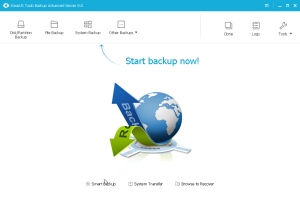
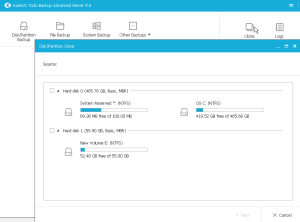

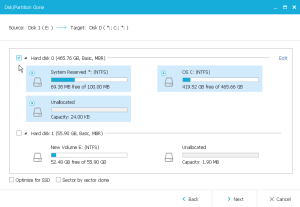
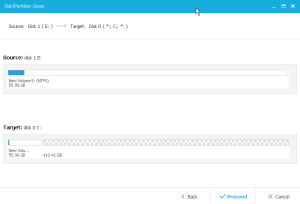
Leave A Comment?